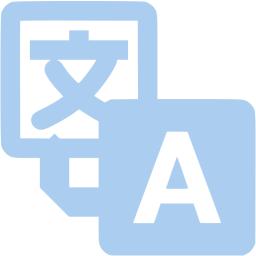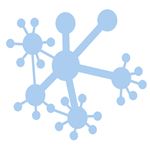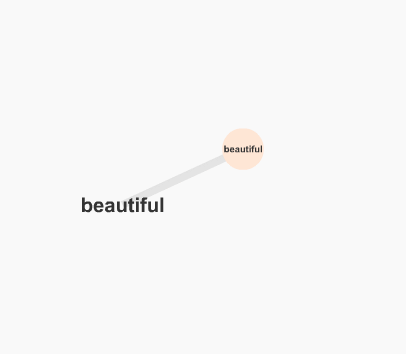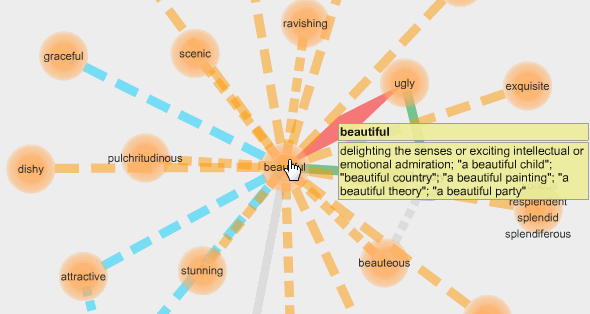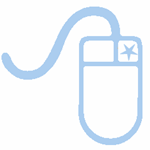 Si vous êtes un internaute bien câblé, vous devez surement savoir ce qu’est un clic droit sur une souris. Explications : Quand vous naviguez sur internet via un navigateur, (chrome pour ne pas le nommer), vous avez différentes options disponibles avec le clic droit de votre souris. Ces options sont limitées dans la version par défaut du navigateur, mais en ajoutant des extensions, vous pouvez améliorer l’expérience (anglicisme) et cela va vous rendre la vie un peu plus facile et améliorer votre productivité.
Si vous êtes un internaute bien câblé, vous devez surement savoir ce qu’est un clic droit sur une souris. Explications : Quand vous naviguez sur internet via un navigateur, (chrome pour ne pas le nommer), vous avez différentes options disponibles avec le clic droit de votre souris. Ces options sont limitées dans la version par défaut du navigateur, mais en ajoutant des extensions, vous pouvez améliorer l’expérience (anglicisme) et cela va vous rendre la vie un peu plus facile et améliorer votre productivité.
Chaque internaute, en fonction des besoins va donc ajouter certaines fonctions sur son clic droit et je vais donc vous faire la liste des options que j’ai via le clic droit.
Dans l’image qui suit on peut voir déjà les options clic droit que j’utilise.

Instant Translate: Translator and Dictionary
Comme je surfe pas mal sur des tonnes de sites dont je ne sais lire aucun caractère, j’utilise l’extension « Instant Translate » qui me traduit à peu près tout sans que je me soucie de savoir la langue du site. L’avantage de cette extension c’est qu’on ne quitte pas la page qu’on est en train de lire, ce qui est plutôt pratique.
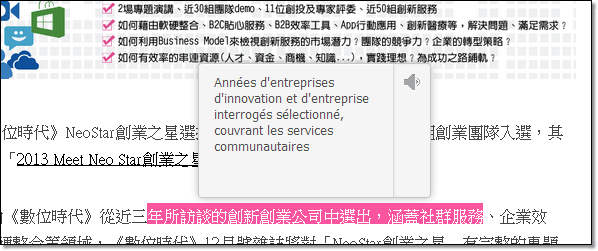
Google Traduction
Depuis que cette extension offre aussi un minuscule pop up (après la sélection d’un texte), avant même qu’on ait besoin de faire un clic droit, on nage dans le bonheur. Certes, les habitudes sont prises et comme le clic droit est disponible, je l’utilise aussi. Le clic droit permettra d’ailleurs de se rendre directement au service de traduction de google : google translate.
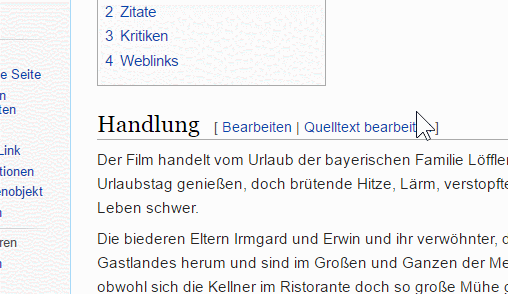
Context menu search
Cette extension est pour moi un must de chez must de chez must. Cette extension permet d’accéder à une liste de moteur de recherche ou des syntaxes de recherche par clic droit. Les options de recherche sont à programmer à votre guise. Dans les options, il existe déjà de requêtes par défaut et si vous voulez aller plus loin, il faudra que vous vous creusiez la tête un peu, car il a des requêtes qu’il faut parfois deviner.
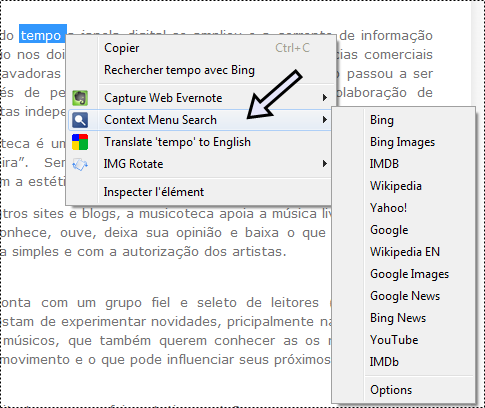
Pour programmer cette extension, vous pouvez consulter le mode d’emploi que j’ai écrit sur : Productivité : Ajout urls personnalisés dans context menu
Notez que ma liste de requête de recherche est devenue énorme depuis l’installation de cette extension : voyez plutôt. J’ai ai mis des recherches spécifique comme « All my Blog » qui va chercher seulement des mes blogues, mais j’y aussi mis des sites marchands des recherches d’images et plein de dictionnaires.

Lookup definitions online
Vous l’aurez compris à ce stade de cette fiche technique, je m’appuie beaucoup sur les dictionnaires en ligne pour travailler, c’est pour cela que j’ai opté pour des clics droit orientés langues. Avec Lookup definitions online on peut accéder rapidement à plusieurs dictionnaires « anglais-anglais » en ligne, comme « Cambridge Advance Learners, Urban dictionary, les linguees….

Mywot (indicateur de sérieux d’un site)
 Bien que mywot ne soit pas à 100% fiable , on peut tout de même installer cette extension pour avoir une idée de ce qu’on peut attendre d’un site internet. Mywot indique par un icone vert qu’on peut y surfer en toute sécurité, orange (attention), rouge (barrez-vous).
Bien que mywot ne soit pas à 100% fiable , on peut tout de même installer cette extension pour avoir une idée de ce qu’on peut attendre d’un site internet. Mywot indique par un icone vert qu’on peut y surfer en toute sécurité, orange (attention), rouge (barrez-vous).
Je me sers rarement de cette option, mais si je veux vérifier un site internet avant de m’y rendre, il me suffit de sélectionner le lien hyper texte et de sélectionner l’option » Ouvrir la fiche de Score mywot » pour avoir une idée.
Tineye
Cette extension ne sert que pour les images, je m’en sert parfois pour savoir où vont se loger mes avatars ou quelques images qui m’appartiennent.

Je me sers aussi de cette extension quand quelqu’un me sollicite via gmail et qui m’envoie sa photo,

Cliptext (en test)
C’est la dernière extension que j’ai testé, elle permet d’envoyer d’insérer des textes dans des images et de les envoyer ensuite vers twitter. Certes ce n’est pas forcément une extension que je vais garder, mais je la trouve tout de même assez cool.

Conclusion
Chaque utilisateur peut personnaliser totalement le clic droit grâce à un grand nombre d’extension. Des sites comme pocket, evernote, google, tumblr, imgur, dropbox, faceboook propose des extensions. En fait, il y a tellement d’options qu’il faudra ensuite faire un choix sélectifi pour ne pas trop ralentir le navigateur. Une chose est sûr, il serait dommage de ne pas utiliser de telles options, car il y a des gains de productivité énorme à faire.